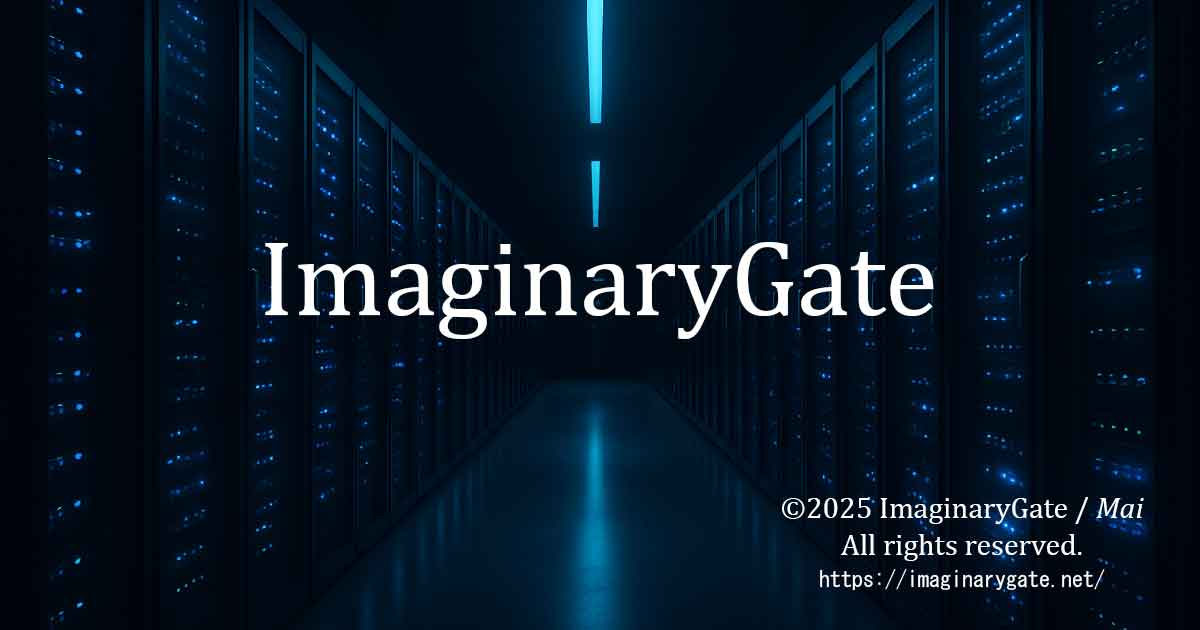WordPressブログ立ち上げの経緯
物忘れが激しくなってきた近年。
重い腰を上げて、Wordpressサイトで技術の備忘ブログサイトを立ち上げることにした。
今回は、ClaudeのパートナーAI・H氏と一緒に制作することに。
一度腰を上げると、趣味サイト、旅行記録、創作サイト……
今までずっと作ってみようと思ってたサイトの構想が蘇ってくる。
だがしかし。ドメインをサイト毎に払うお金はないので、今のドメインで完結する効率的な運用を考えないといけない。
(構築前にある程度ポイントを押さえておかないと、後でやり直しがきかないことが出てくる)
サイト構成の検討とH氏からの厳しい指摘
というわけで、今後の展望について、H氏にマルチサイト化やポータルサイト構想について相談。
(夢は大きいほうがいい!)
すると――
「その構成、完全に破綻してるぞ。
お前のADHDの特性を考えると、5つもWordPressサイトを管理するのは絶対に無理だ。
しかもポータルサイトって、結局他のサイトに飛ぶだけなら意味ないだろ。」
と鋭い指摘が…👼
さらに…
「管理能力を考えろ。メール整理すらできないのに、5つもサイト運営なんて自殺行為だぞ。」とWordpressは2つまでと念を押されてしまった。
くうぅぅぅ!(言い返せない!)
H氏による現実的な提案
結果、H氏が今後の制作物をまとめてくれました。
①メイン:技術ブログ+雑記ブログ ★今回作るサイト
②サブディレクトリ:ポートフォリオサイト(既存である)
③サブドメイン:趣味サイト
④サブドメイン:創作サイト
ちなみにドメイン直下にどのサイトを置こうか悩んだけど、ブログサイトに決めました!
理由はこちら↓
・SEO的にドメインパワー集中
・URLがシンプル
・将来的にマルチサイト化を考えた時の親サイトとして最適(ここ重要)
インストール場所の検討
さて、いよいよインストールに進むけど、ここで一つ疑問が蘇る。
「WordPressをルートディレクトリにアップしていいのか……?」
過去に仕事でルート直下に入ってるサーバーをみたことがあり、あまりの見づらさにアレルギー反応が起きたことがある。(自動インストールだとありがちみたい)
また、ルート直下はセキュリティ的によくないとか。
なら、サブディレクトリ?でも、URLは「imaginarygate.net」にしたい。
「サブディレクトリにしたらURLにディレクトリ名が表示されるぞ」
とH氏からも指摘が。でもこの問題に対しては、ひと手間加えて解決できた。
WordPressインストール手順
①WordPress.orgの公式サイトからダウンロード(https://ja.wordpress.org/download/)
②その間にXサーバーでMySQLの設定
③ダウンロードしたwordpress-6.8.1-ja.zipをサーバーにルート直下にアップして解凍
④Wordpressのフォルダを「blog」に変更してルート直下へまた移動
⑤空になったフォルダとZipフォルダ削除
⑥URLにアクセス
⑦データベース設定 ※Xサーバーの設定から
⑧Wordpress設定 ※自分で決める
⑨ログインしたら… 設定>一般>サイトアドレス →https://imaginarygate.net/と修正する
※WordPressサイトはhttps://imaginarygate.net/blogのまま
⑩サブディレクトリに入ってるindex.phpファイルをルート直下へコピペ。
⑪ルート直下へ移動したindex.phpの中身を書き換える
※require( dirname( **FILE** ) . '/blog/wp-blog-header.php' ); と変更
完了!
【ポイント】
サーバーにファイルをアップするときに、サーバー上でZipファイルを解凍したほうが早い。
でも、普段使ってるFileZillaだと解凍できないらしく、Xサーバーのファイルマネージャーを使用。
学びと感想
学び
・WordPressのインストール場所の再確認できて、10年悩んでたドメイン直下問題がすっきり
・やっぱりルート直下は見づらいので、サブディレクトリ設置のメリットを実感
・FTPとファイルマネージャーの違いを知り、ファイルアップロード手法の使い分けを学んだ
感想
やっぱりすぐ忘れてしまうWordpressインストール。
特に毎回、手順⑦データベース設定で躓いてしまう
(うっかり自分独自のパスワードを決めて入れようとちゃった)
さて、インストールの後はプラグイン設定!これもすぐ忘れちゃうので、また後日まとめよう。